خوش آموز درخت تو گر بار دانش بگیرد، به زیر آوری چرخ نیلوفری را
خاموش کردن اعلانهای دسکتاپ Google Chrome
مرورگر گوگل کروم این اجازه و امکان را فراهم می کند تا تا وب سایت ها به شما اطلاعیه هایشان را در دسکتاپ ارسال کنند، البته اگر آنها بخواهند پیشنهاداتی ارائه دهند، و یا به شما چیزی را یادآوری کنند و یا غیره. در حالی که برخی ممکن است این کار را خوب و مفید بدانند، در نقطه مقابل بسیاری هم هستند که آن را تحریک کننده و به قولا تومخی می بینند. اگر میخواهید این اعلانهای دسکتاپ Chrome را بر روی کامپیوتر ویندوزی خود غیرفعال یا خاموش کنید، در این مقاله شما خواهید که چطور این کار را انجام دهید پس بیایید با هم کار را شروع کنیم.

وقتی از بعضی از وبسایتها بازدید میکنید، ممکن است چنین اطلاعیه ای را در پنجره مرورگر خود مشاهده کنید(چه در وب سایتهای خارجی و چه داخلی از این پیغام ها زیاد برخورد می کنید).
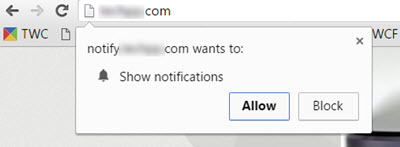
اگر نمی خواهید اعلان ها یا notifications ها را از این سایت دریافت و مشاهده کنید، باید Block را انتخاب کنید. اما اگر بر روی Allow کلیک کردید، و دفعه بعد که از سایت بازدید میکنید، ممکن است چنین اعلانی را ببینید:
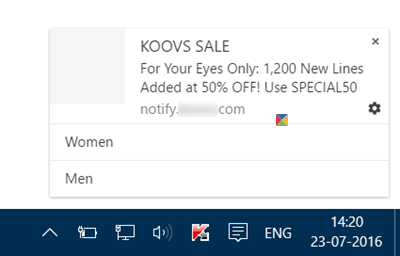
در حال حاضر آنچه شما می توانید انجام دهید این است که اعلان ها و استثنائات آن را مدیریت کنید یا آنها را کاملا خاموش یا غیرفعال کنید.
Manage Chrome desktop push notifications
مرورگر Chrome خود را باز کرده و در نوار آدرس، لینک زیر را وارد و یا کپی کرده و Enter کنید تا تنظیمات زیر باز شود:
در اینجا شما می توانید URL را انتخاب کنید و از گزینه های مجاور موجود، آنها مجاز(Allow) یا مسدود(Block) کنید. دقیقا مثل تصویر زیر:
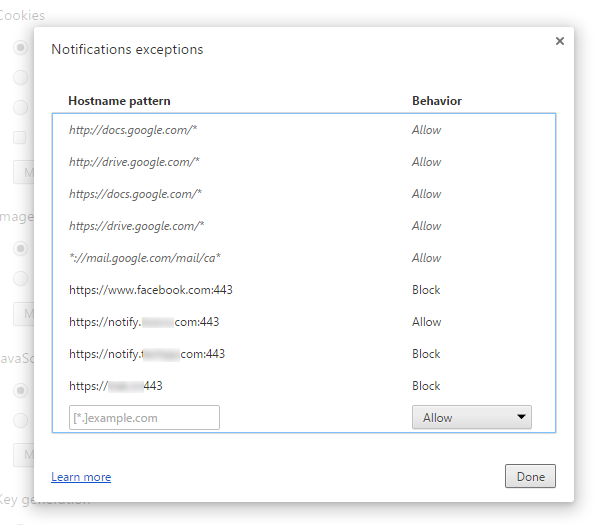
ناگفته نماند که حتی شما می تواند در اینجا به صورت دستی هم لینک اضافه کنید، کافیست در بالای پنجره دکمه ADD را کلیک کنید و URL به لیست اضافه کنید.
جان کلام اینکه، در این پنجره خیلی ساده هر URL ای را که می خواهید بلاک کنید تا دیگر هیچ اعلانی از سوی آن وب سایت دریافت نکنید، حتی می توانید همه لینک ها را Block کنید و یا اینکه خودتان انتخاب کنید که کدام یک را Block و کدام یک را Allow کنید.
و در آخر دوستان، شاید در آینده آپدیت های جدیدی که از سوی گوگل برای مرورگر کروم دریافت کنید، شکل و قیافه این مراحل کمی تغییر کند اما کلیت قضیه به همین صورت است که در اینجا خدمتتان عرض کردیم.
مقاله بعدی: بلاک کردن اعلان ها در مرورگر muzilla firefox و غیرفعال کردن اعلان ها در مرورگر Edge

وقتی از بعضی از وبسایتها بازدید میکنید، ممکن است چنین اطلاعیه ای را در پنجره مرورگر خود مشاهده کنید(چه در وب سایتهای خارجی و چه داخلی از این پیغام ها زیاد برخورد می کنید).
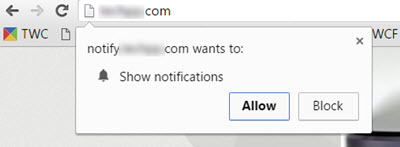
اگر نمی خواهید اعلان ها یا notifications ها را از این سایت دریافت و مشاهده کنید، باید Block را انتخاب کنید. اما اگر بر روی Allow کلیک کردید، و دفعه بعد که از سایت بازدید میکنید، ممکن است چنین اعلانی را ببینید:
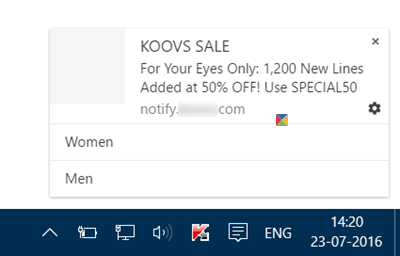
در حال حاضر آنچه شما می توانید انجام دهید این است که اعلان ها و استثنائات آن را مدیریت کنید یا آنها را کاملا خاموش یا غیرفعال کنید.
Manage Chrome desktop push notifications
مرورگر Chrome خود را باز کرده و در نوار آدرس، لینک زیر را وارد و یا کپی کرده و Enter کنید تا تنظیمات زیر باز شود:
chrome://settings/contentExceptions#notifications
یاchrome://settings/content/notifications
در اینجا شما می توانید URL را انتخاب کنید و از گزینه های مجاور موجود، آنها مجاز(Allow) یا مسدود(Block) کنید. دقیقا مثل تصویر زیر:
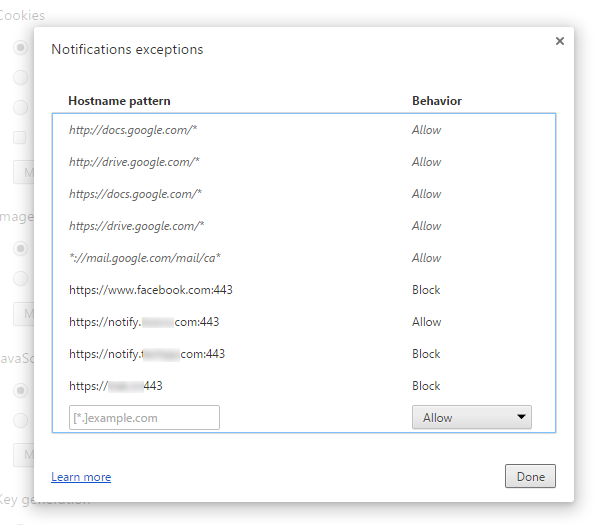
ناگفته نماند که حتی شما می تواند در اینجا به صورت دستی هم لینک اضافه کنید، کافیست در بالای پنجره دکمه ADD را کلیک کنید و URL به لیست اضافه کنید.
جان کلام اینکه، در این پنجره خیلی ساده هر URL ای را که می خواهید بلاک کنید تا دیگر هیچ اعلانی از سوی آن وب سایت دریافت نکنید، حتی می توانید همه لینک ها را Block کنید و یا اینکه خودتان انتخاب کنید که کدام یک را Block و کدام یک را Allow کنید.
و در آخر دوستان، شاید در آینده آپدیت های جدیدی که از سوی گوگل برای مرورگر کروم دریافت کنید، شکل و قیافه این مراحل کمی تغییر کند اما کلیت قضیه به همین صورت است که در اینجا خدمتتان عرض کردیم.
مقاله بعدی: بلاک کردن اعلان ها در مرورگر muzilla firefox و غیرفعال کردن اعلان ها در مرورگر Edge





نمایش دیدگاه ها (0 دیدگاه)
دیدگاه خود را ثبت کنید: